Bu gönderi, Windows Yedekleme'nin yedekleme hedefine (0x80780166) veri yazarken bir hatayla karşılaştığını düzgün bir şekilde düzeltmeye yardımcı olacaktır , Sistem belirtilen dosyayı bulamıyor. (0x80070002) Windows 11/10 bilgisayarınızda. Bazı kullanıcılar, bir sistem görüntüsü oluşturmaya veya Windows'larının yedeğini almaya çalıştıklarında, yedekleme işleminin başarısız olduğu ve bu hatanın 0x80780166 göründüğü bu sorunla karşı karşıya kalmaktadır. Hata mesajı şöyle görünebilir:
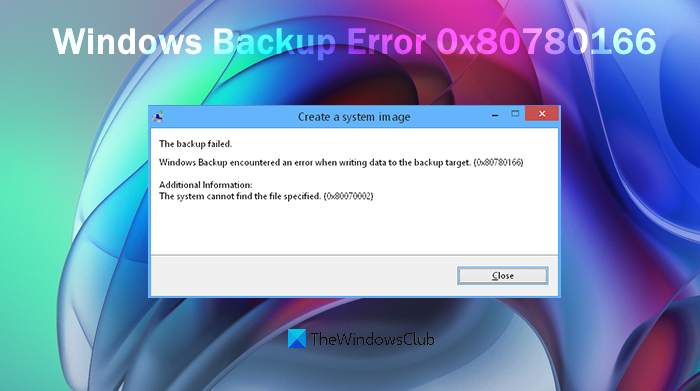
Aynı sorunla da karşı karşıyaysanız, yardımcı olabilecek bazı düzeltmeler vardır.
Bu durumda, bilgisayarınızdaki yedeklemeyi oluşturmak istediğiniz sabit sürücüye erişmeniz yeterlidir. Yedekleme ortamının kökünde WindowsImageBackup klasörünü bulun ve üzerine çift tıklayın. Bu klasörde bulunan tüm içeriği seçin ve silin. Bundan sonra bilgisayarınızı yeniden başlatın ve ardından Windows Yedekleme işlemini başlatın. Bu işe yarayabilir.
Windows Yedekleme çalışmıyor, başarısız oldu veya başarıyla tamamlanmadı .
Yedekleme başarısız oldu.
Windows Yedekleme, yedekleme hedefine veri yazarken bir hatayla karşılaştı. (0x80780166)
Ek Bilgi:
Sistem belirtilen dosyayı bulamıyor. (0x80070002)
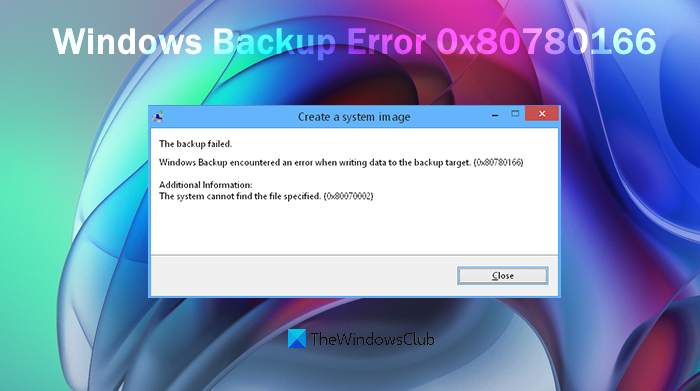
Aynı sorunla da karşı karşıyaysanız, yardımcı olabilecek bazı düzeltmeler vardır.
Windows Yedekleme Başarısız Hatasını Düzeltme 0x80780166 (0x80070002)
Windows Yedekleme, yedekleme hedefine ( 0x80780166 ) veri yazarken bir hatayla karşılaştı, sistem belirtilen dosyayı bulamıyor. (0x80070002) Windows 11/10'da görebilirsiniz:- Birim Gölge Kopyası Hizmetini Manuel Olarak Ayarlayın
- WindowsImageBackup klasörünü temizle
- Bir sistem görüntüsü oluşturmak için Dosya Geçmişini kullanın
- Windows Yedekleme için üçüncü taraf araçlarını kullanın.
1] Birim Gölge Kopyası Hizmetini Manuel Olarak Ayarlayın
Birim Gölge Kopyası Hizmetinin durumu Devre Dışı olarak ayarlanmışsa , sistem görüntüsü veya Windows Yedekleme oluştururken de sorunlarla karşılaşabilirsiniz. Bu nedenle, Birim Gölge Kopyası hizmetini , varsayılan Windows işletim sistemi ayarı olan Manual olarak ayarlamanız önerilir . İşte adımlar:- Windows 11/10 bilgisayarınızın Arama kutusuna tıklayın
- Arama kutusuna hizmetler yazın
- Hizmetler penceresini açmak için Enter tuşuna basın
- Sağ bölümde, tüm hizmetlerin listesi size görünür olacaktır. Birim Gölge Kopyası hizmetini bulmak için sayfayı aşağı kaydırın
- Özellikler kutusunu açmak için Birim Gölge Kopyası hizmetine çift tıklayın
- Başlangıç türü seçeneği için mevcut olan açılır menüye tıklayın
- Bu açılır menüde Manuel seçeneğini seçin
- Uygula düğmesine tıklayın
- Şimdi Hizmeti başlatmak için Başlat düğmesine tıklayın.
2] WindowsImageBackup klasörünü temizle
Bir sabit sürücüye bir sistem görüntüsü oluşturduğunuzda, tüm içeriği bir WindowsImageBackup klasöründe depolanır . Yeni bir yedekleme oluşturamadığınız ve bu hatayı 0x80780166 alamadığınız için önceki Windows Yedekleme'nin bazı artıkları olabilir.Bu durumda, bilgisayarınızdaki yedeklemeyi oluşturmak istediğiniz sabit sürücüye erişmeniz yeterlidir. Yedekleme ortamının kökünde WindowsImageBackup klasörünü bulun ve üzerine çift tıklayın. Bu klasörde bulunan tüm içeriği seçin ve silin. Bundan sonra bilgisayarınızı yeniden başlatın ve ardından Windows Yedekleme işlemini başlatın. Bu işe yarayabilir.
3] Bir sistem görüntüsü oluşturmak için Dosya Geçmişini kullanın
Dosya Geçmişi, sisteminizin (Masaüstü, Kitaplıklar ve diğer verileri içeren) bir ayna görüntüsünü oluşturmaya yardımcı olan Windows 11/10 bilgisayarın yerleşik bir özelliğidir. Windows'unuzu yedeklemek için Yedekleme ve Geri Yükleme aracını kullanıyorsanız, bu aracın Windows işletim sisteminin bu daha yeni sürümlerinde düzgün çalışmama ihtimali vardır. Bu nedenle, bu aracın kullanılması nedeniyle bir Windows Yedekleme hatası oluşuyorsa, dosyaları yedeklemek ve geri yüklemek için Dosya Geçmişi'ni kullanın . Bu sorununuzu çözebilir.4] Windows Yedekleme için üçüncü taraf araçları kullanın
Yukarıdaki çözümler işe yaramazsa, yardımcı olacak diğer seçenek, Windows Yedekleme için üçüncü taraf araçlarını kullanmaktır. Neyse ki, Windows için sistem görüntüleri oluşturmanıza ve dosyalarınızın kopyalarını oluşturmanıza izin veren en iyi ücretsiz görüntüleme, kurtarma ve yedekleme yazılımları bulunmaktadır . Böylece, bu araçları tek tek deneyebilir ve hangisinin size en uygun olduğuna karar verebilirsiniz.Windows Yedekleme çalışmıyor, başarısız oldu veya başarıyla tamamlanmadı .